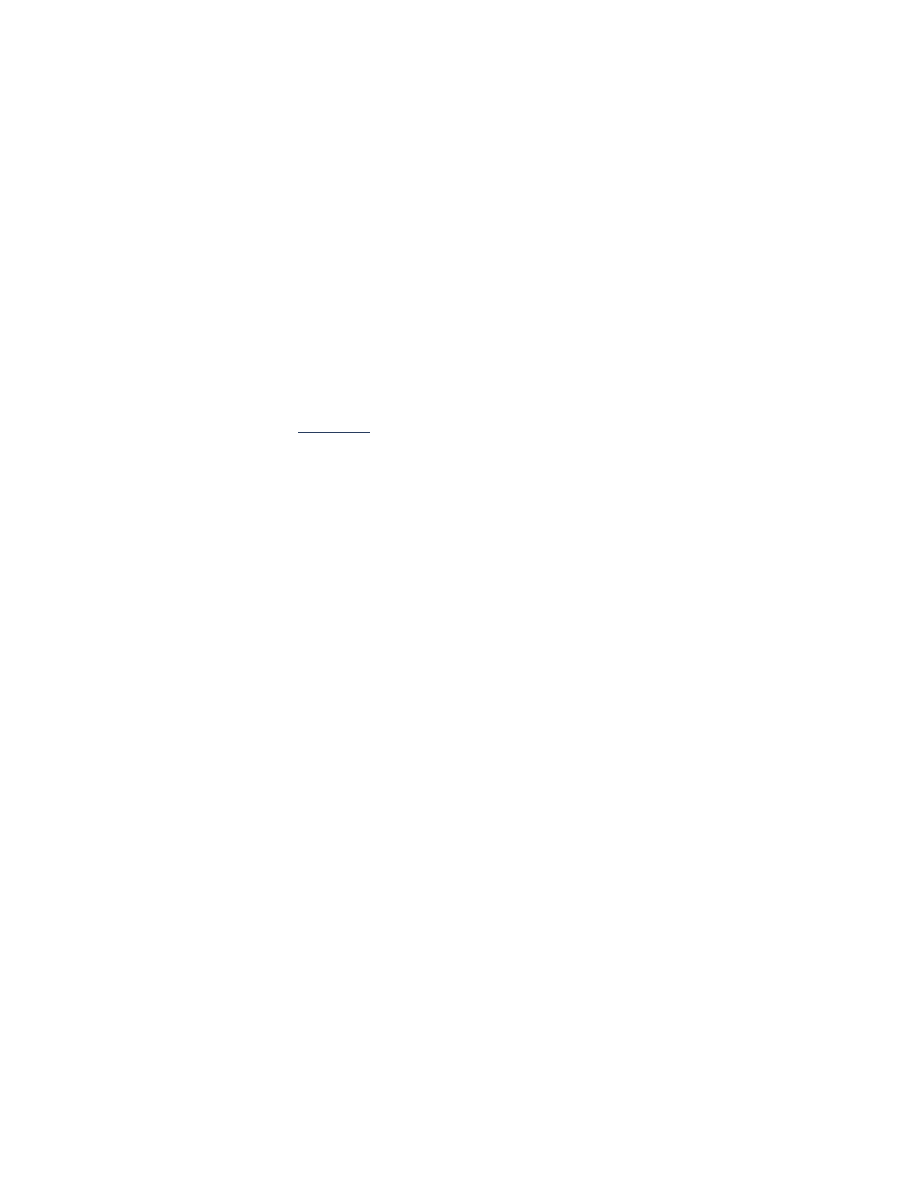
Utskrift med skrivaren hp deskjet
Öppna egenskapsdialogrutan för skrivaren
Skrivaren styrs av programvara som är installerad på datorn.
Skrivarprogrammet, även kallat skrivardrivrutin, innehåller en dialogruta som
du använder för att kommunicera med skrivaren. Du kan välja olika alternativ
i dialogrutan för egenskaperna för skrivaren, t.ex. pappersstorlek och typ,
sidorientering och färginställningar.
Du kan öppna dialogrutan med skrivarens egenskaper på följande sätt:
• Använd
TaskAgent
genom att dubbelklicka på ikonen TaskAgent i
aktivitetsfältet i Windows.
• Öppna menyn Arkiv i den programvara som du använder. Följ en av
följande sökvägar för att öppna dialogrutan för egenskaperna för
skrivaren, beroende på vilken programvara du använder:
- Klicka på
Arkiv
>
Skriv ut
och välj sedan
Egenskaper
– eller –
- Klicka på
Arkiv
>
Skrivarinställning
och välj sedan
Egenskaper
– eller –
- Klicka på
Arkiv
>
Skriv ut
>
Inställningar
och välj sedan
Egenskaper
.
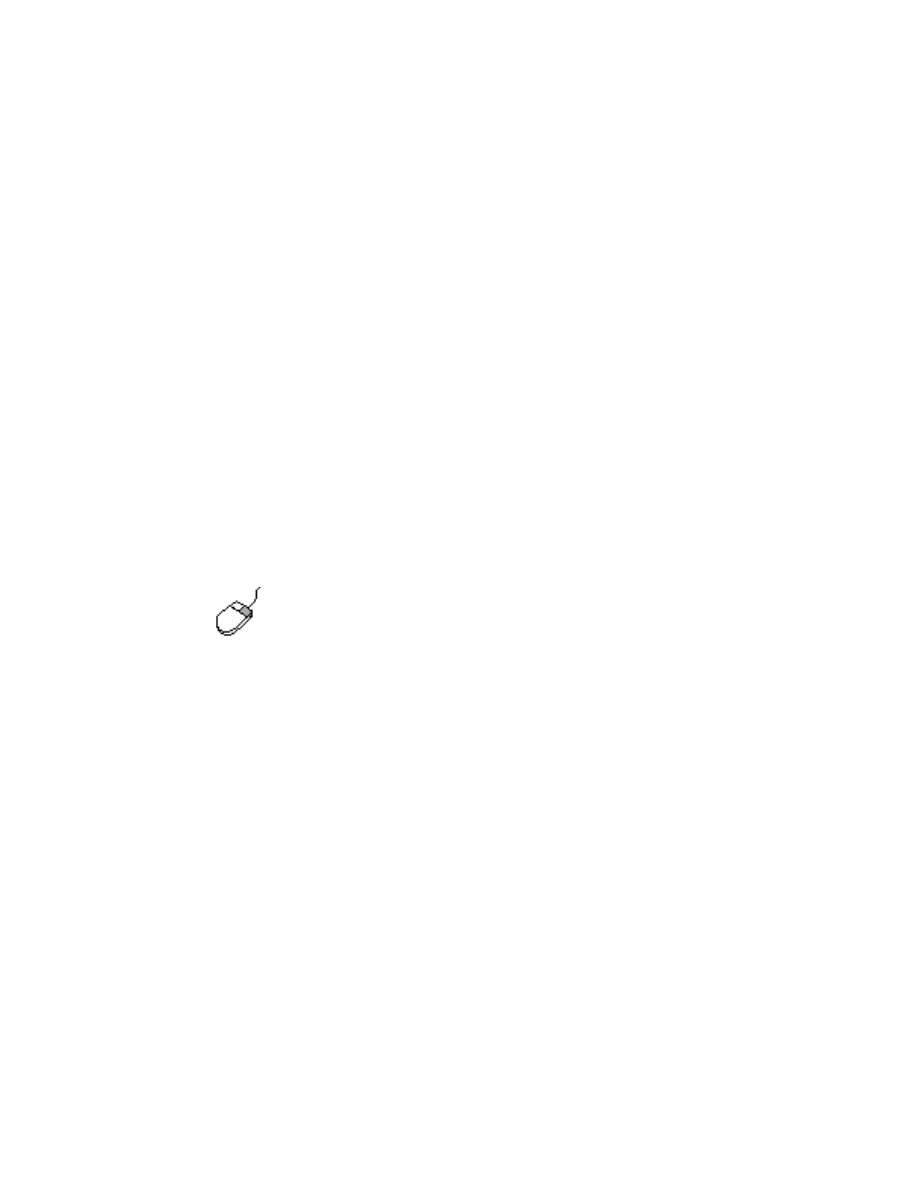
19
Ändra inställningarna för skrivarens egenskaper
Dialogrutan för skrivarens egenskaper innehåller flikarna Inställningar,
Funktioner och Avancerade.
• Välj utskriftskvalitet, papperstyp, pappersstorlek och utskrift av
banderoller i fliken
Inställningar
. Du kan dessutom skala storleken på
det utskrivna dokumentet, så att det passar på papperet i skrivaren.
• Välj sidorientering, antal kopior, flera sidor per ark och utskrift av
affischer i fliken
Funktioner
. Du kan dessutom förhandsvisa det
utskrivna dokumentet, skriva ut i omvänd ordning (sista sidan först)
och ställa in dubbelsidig utskrift på den här fliken.
• Justera färger och kontrast och välj alternativ för bläckvolym, bläckets
torktid och utskriftshastighet (läget Lågt minne) i fliken
Avancerade
.
Spara ändringar
När du ändrar skrivarinställningarna ska du klicka på
Verkställ
och sedan
klicka på
OK
för att spara ändringarna. Om du inte vill ändra inställningarna
ska du klicka på
Avbryt
för att återgå till dokumentet.
Du kan få ytterligare upplysningar om alternativen i dialogrutan för
skrivarens egenskaper genom att peka på ett alternativ och högerklicka
för att öppna
Förklaring
. Klicka på
Förklaring
. för att visa ytterligare
information om valt alternativ.
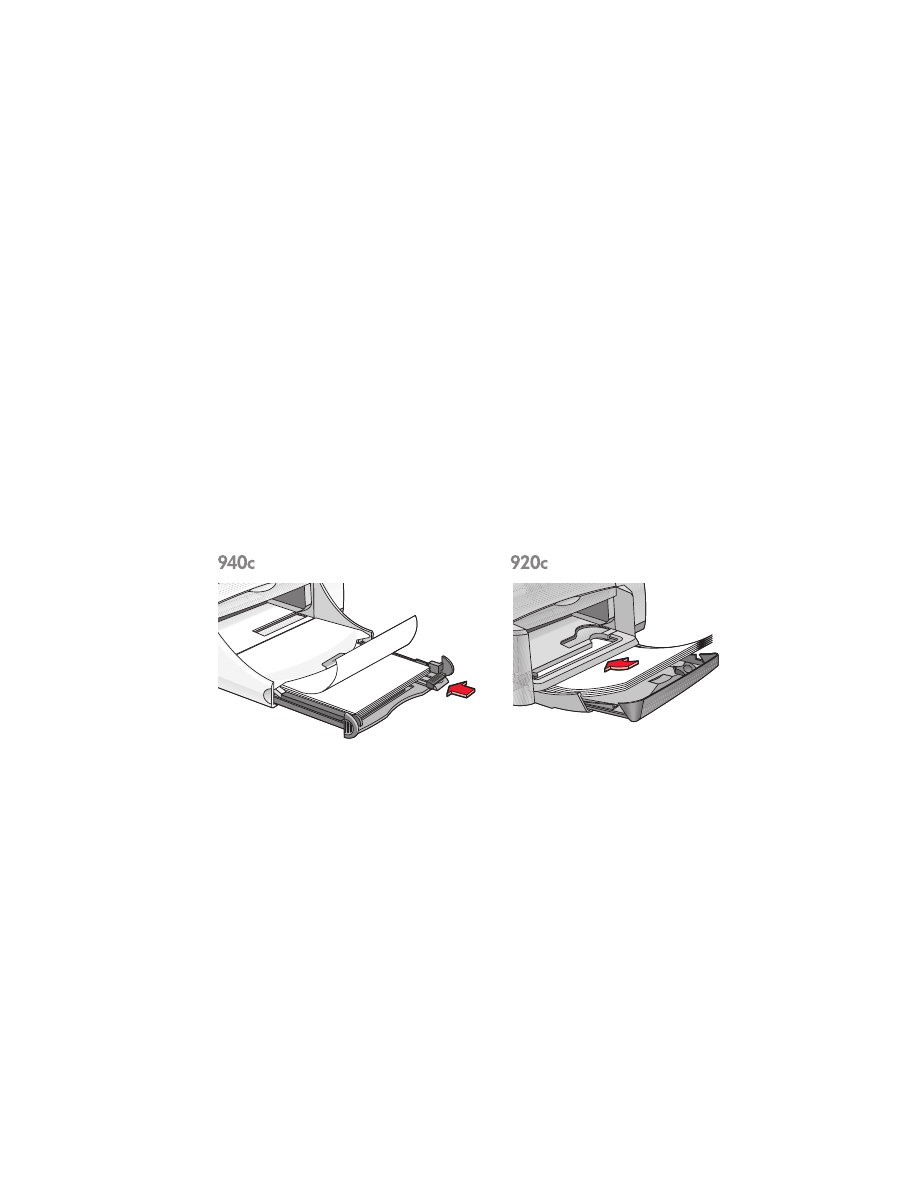
20